Obsah:
Varianta 1: Desktopová verze
NSFW kanál představuje textový chat s věkovými omezeními. Ta stanovují sami tvůrci serveru pro ty chaty, kde se publikuje explicitní obsah nebo jakékoli informace podléhající věkové cenzuře. Vytvoření takového kanálu pro odpovídající materiály je nezbytné, jinak může být komunita zablokována za porušení pravidel Discord. Proto se podívejme, jak vytvořit NSFW kanál, začínající desktopovou verzí messengeru.
- Rozbalte menu serveru a z rozbalovacího seznamu vyberte možnost "Vytvořit kanál".
- Poté vyberte typ kanálu jako textový a uveďte vhodný název, který by odpovídal publikovanému materiálu a informoval uživatele o tom, že tento kanál má věková omezení.
- Můžete ho dokonce udělat soukromým a rozeslat přístup pouze určitým rolím. Přístup však získají pouze v případě, že při registraci uvedli věk 18+. Po dokončení klikněte na tlačítko "Vytvořit kanál", abyste dokončili jeho počáteční nastavení.
- Nyní je nutné aktivovat to věkové omezení. Mimochodem, to lze udělat i u již existujícího kanálu, pokud přejdete do jeho nastavení. K tomu je k dispozici tlačítko se šroubovákem vedle názvu chatu, stejně jako odkaz "Nastavit kanál", který je viditelný pouze v nových chatech.
- V obecném menu s nastavením posuňte posuvník "Kanál s věkovým omezením" do aktivního stavu, abyste zapnuli cenzuru. Nyní bude kanál dostupný pouze pro uživatele, kteří dosáhli zletilosti.
- Samozřejmě je nezbytné aplikovat nastavení před opuštěním tohoto okna, jinak budou všechna změna zrušena.
- Všimněte si, že při prvním zhlédnutí takového kanálu se každému uživateli zobrazí upozornění, že má věková omezení.Potvrzení proběhne pouze v případě, že účastník již dosáhl věku 18 let.
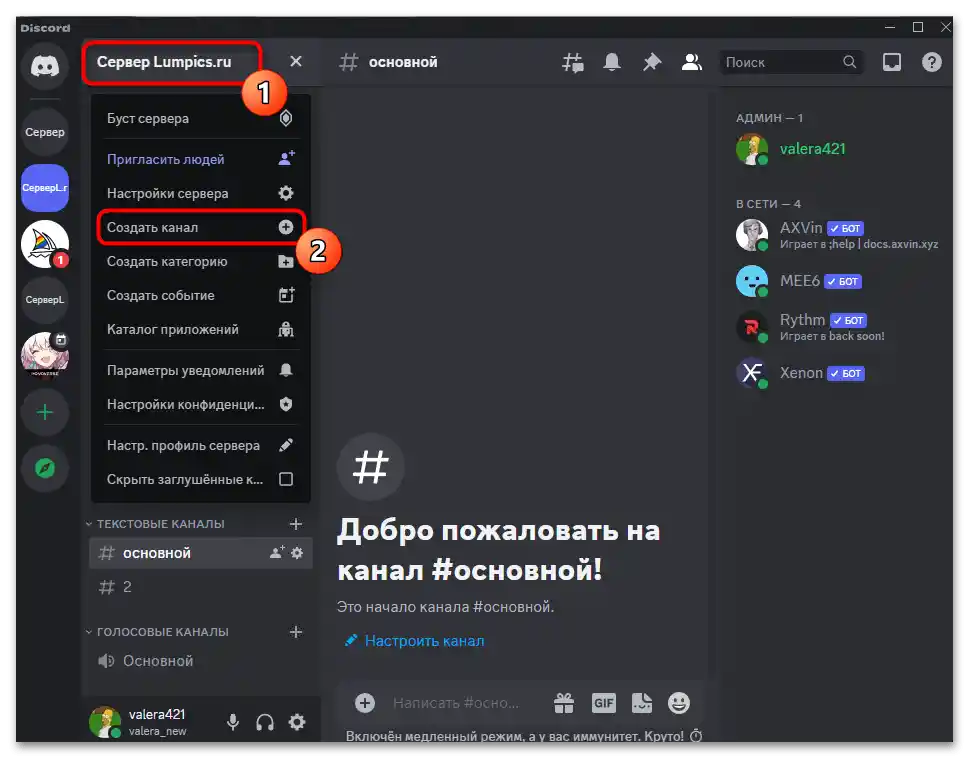
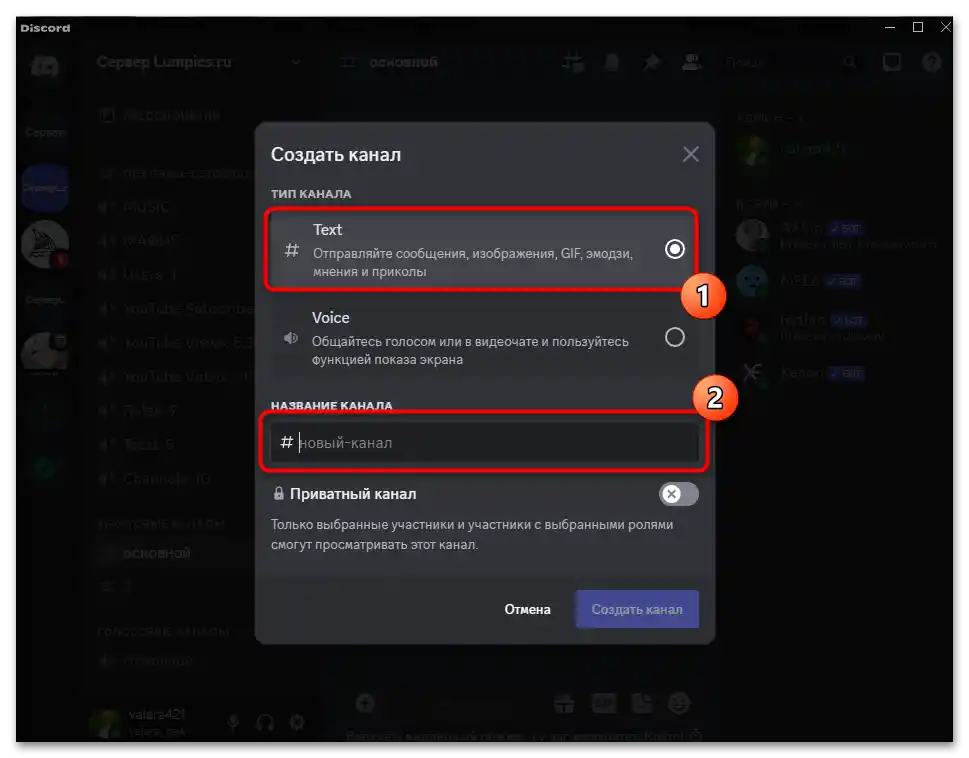
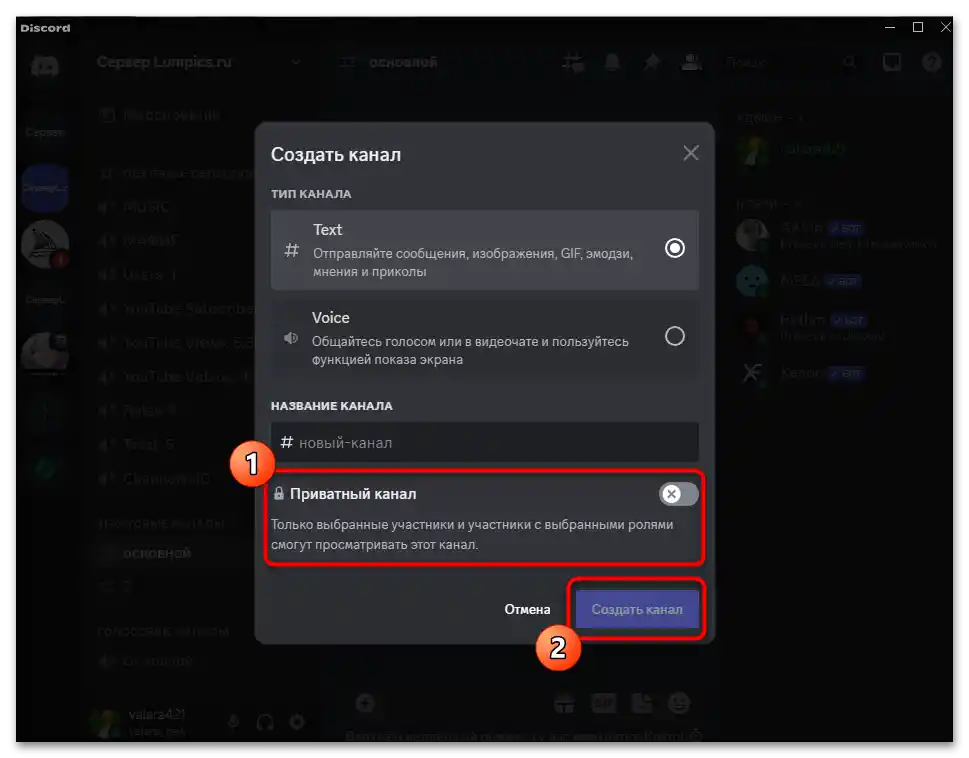
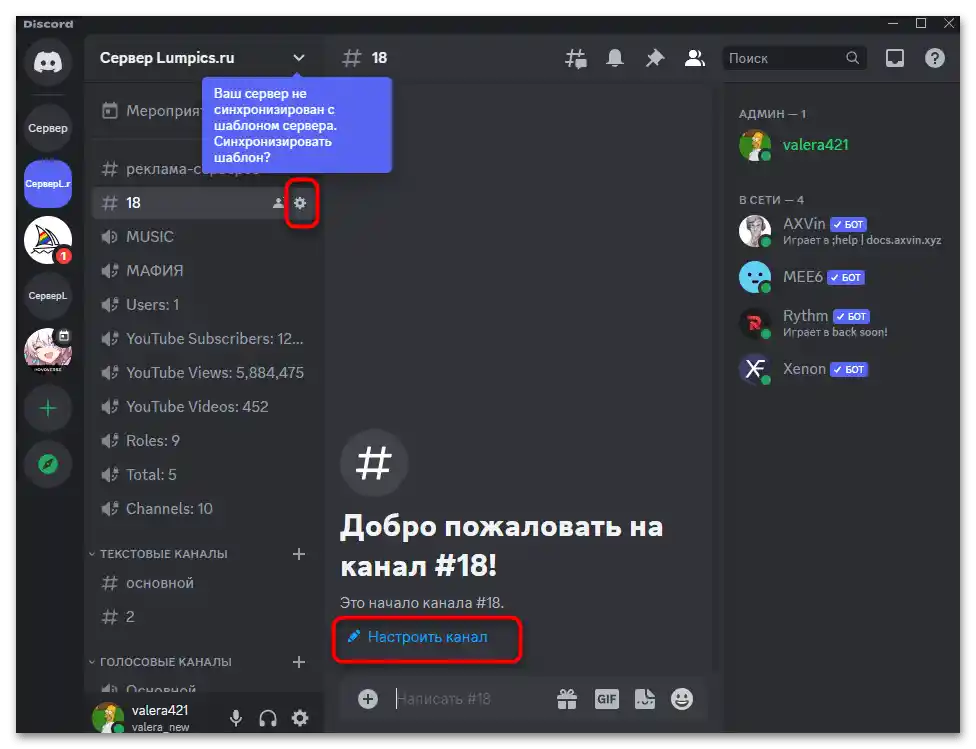
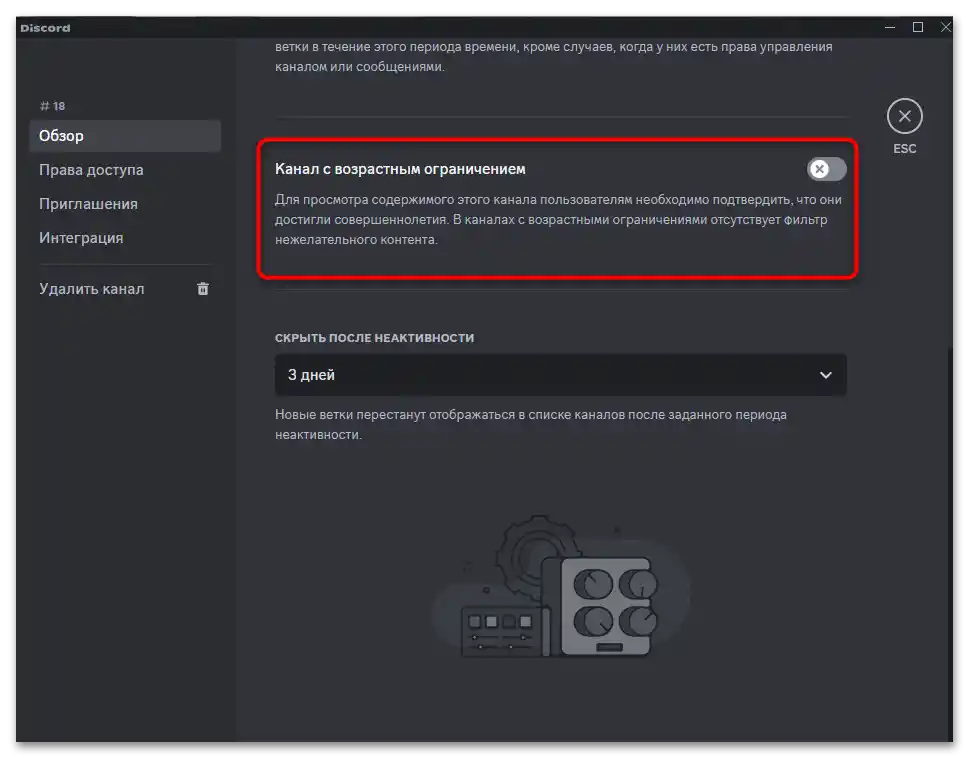
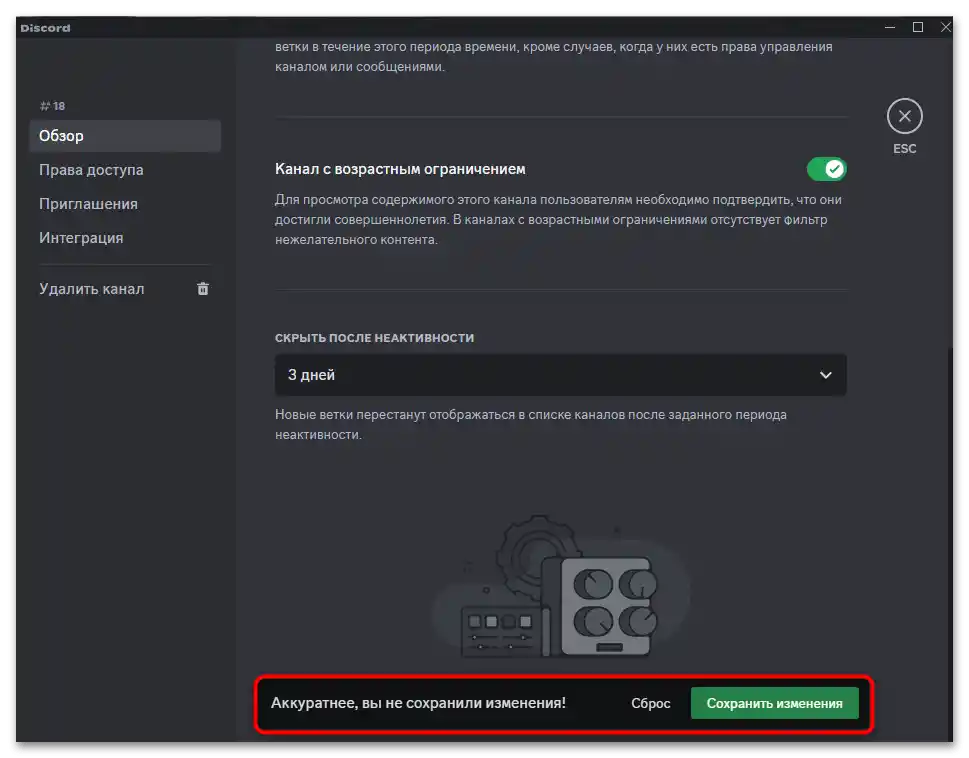
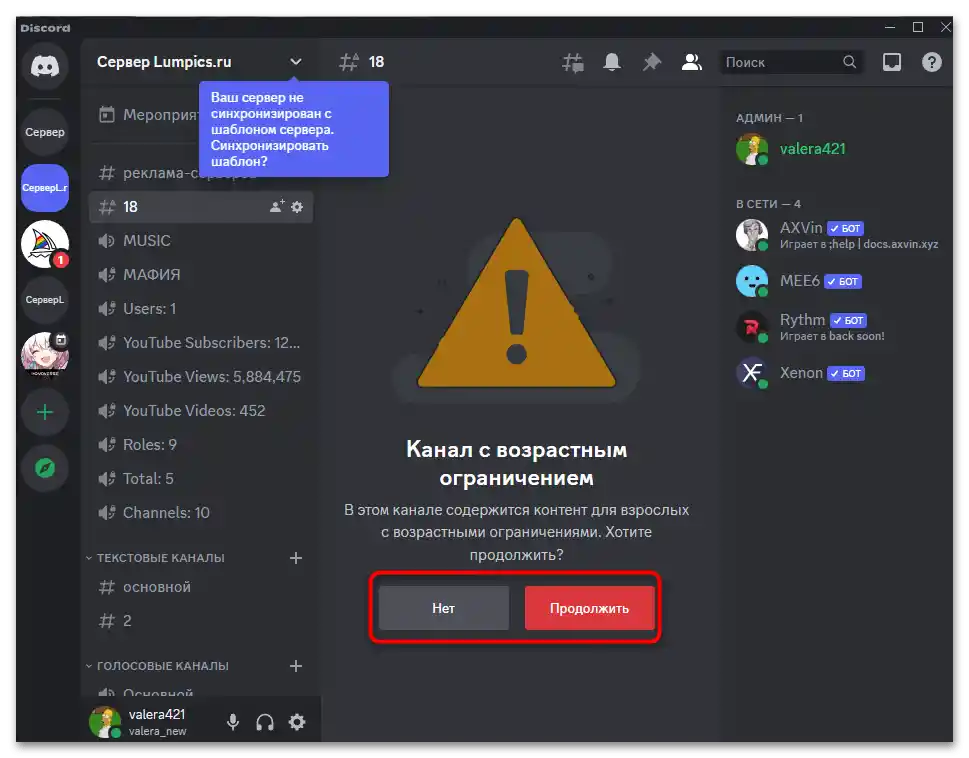
Varianta 2: Mobilní aplikace
Uživatelé mobilní aplikace Discord se často setkávají s různými obtížemi při moderaci serveru nebo jeho nastavení, protože popisované parametry v desktopové verzi se často liší od těch, které se zobrazují na smartphonu. Proto navrhujeme samostatně zvážit návod na vytvoření NSFW kanálu na mobilní platformě, aby nikdo neměl potíže s provedením tohoto procesu.
- V seznamu serverů vlevo vyberte své společenství, přejděte do něj a poté klepněte na název, abyste otevřeli menu správy.
- Z něj vyberte položku "Vytvořit kanál".
- Pro kanál s věkovými omezeními většinou vyhovuje právě textová varianta, proto by majitelé společenství, kteří mají k dispozici různé typy, měli raději upustit od jakýchkoli fór nebo scén s označením NSFW. Nejprve zadejte název budoucího kanálu, poté označte typ a stiskněte tlačítko "Vytvořit", umístěné vpravo nahoře.
- Budete přesměrováni do tohoto nového kanálu, kde již je odkaz "Nastavit kanál". Klepněte na něj pro přechod do samostatného menu s parametry.
- Projděte nastavení a aktivujte funkci "Kanál s věkovým omezením".
- Nyní se před jeho zobrazením všem zobrazí lišta s informacemi o zapnutých věkových omezeních. Obsah publikovaný na tomto kanálu budou moci prohlížet pouze ti uživatelé messengeru, kteří již dosáhli 18 let.
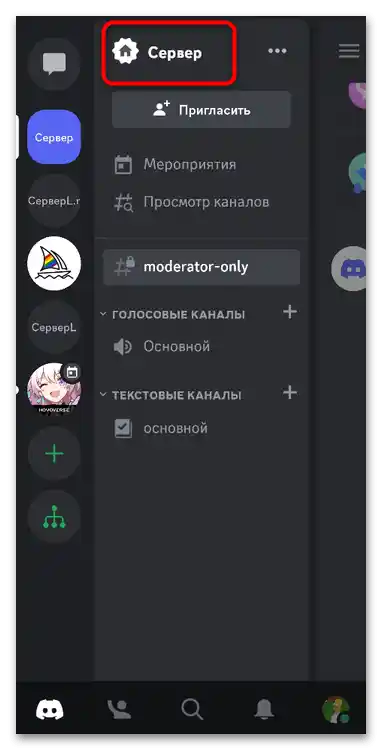
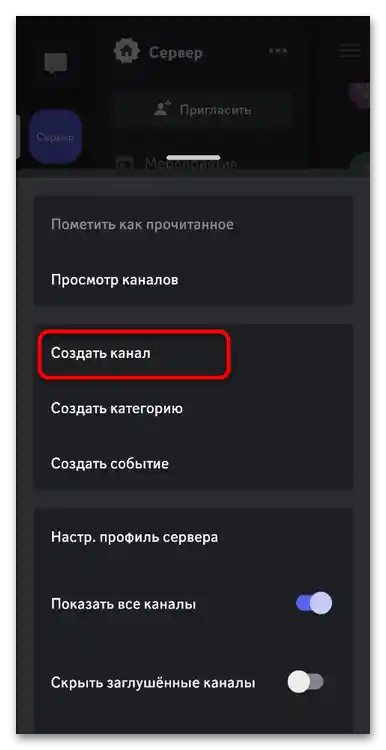
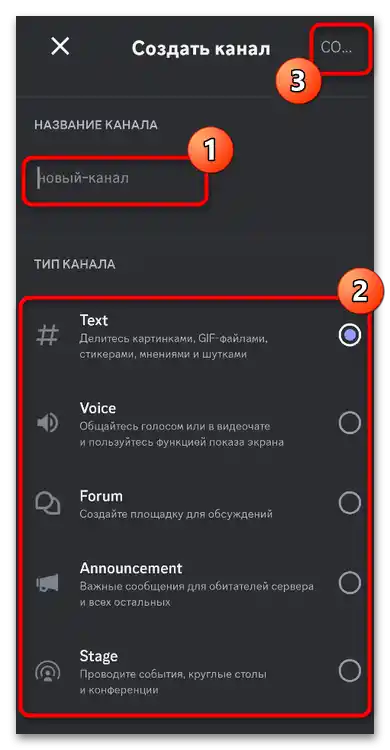
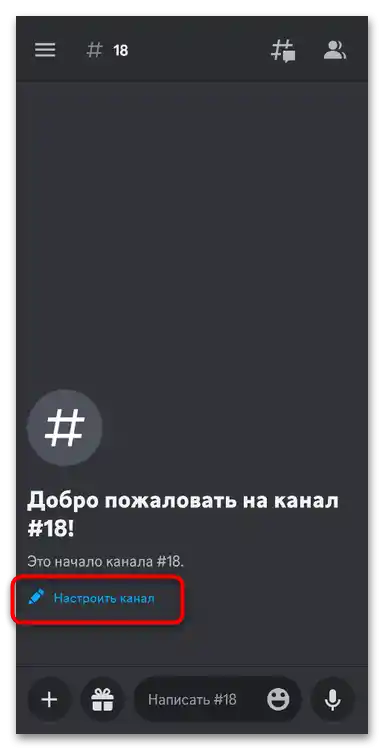
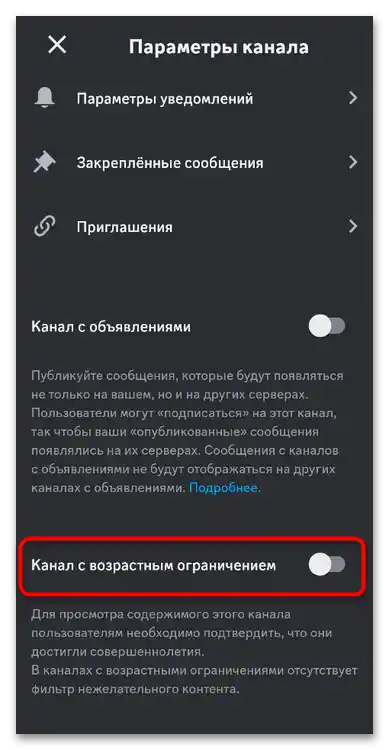
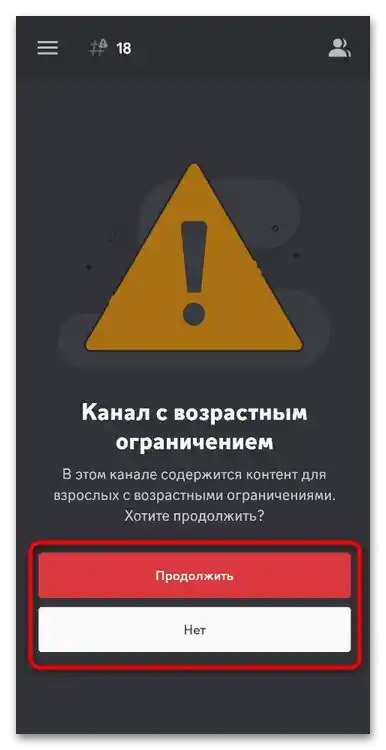
Odstranění problémů s přístupem k NSFW kanálu
Pokud se setkáte s tím, že se nemůžete dostat na NSFW kanál, znamená to, že uvedený věk ve vašem účtu je nižší než 18 let. Takoví uživatelé nejsou povoleni na kanálech s omezeními samotnými vývojáři. Proto je třeba čekat na dosažení zletilosti a teprve poté používat podobné funkce messengeru. Pokud vám již je 18 let, ale věk byl uveden nesprávně, omylem nebo v žertu, změnit ho takto v nastavení nebude možné.K tomu je potřeba vytvořit žádost na zákaznickou podporu a potvrdit svůj skutečný věk přiložením dokumentů. O tom se dočtete podrobněji v jiném článku na našich stránkách na odkazu níže.
Podrobnosti: Změna věku v Discordu
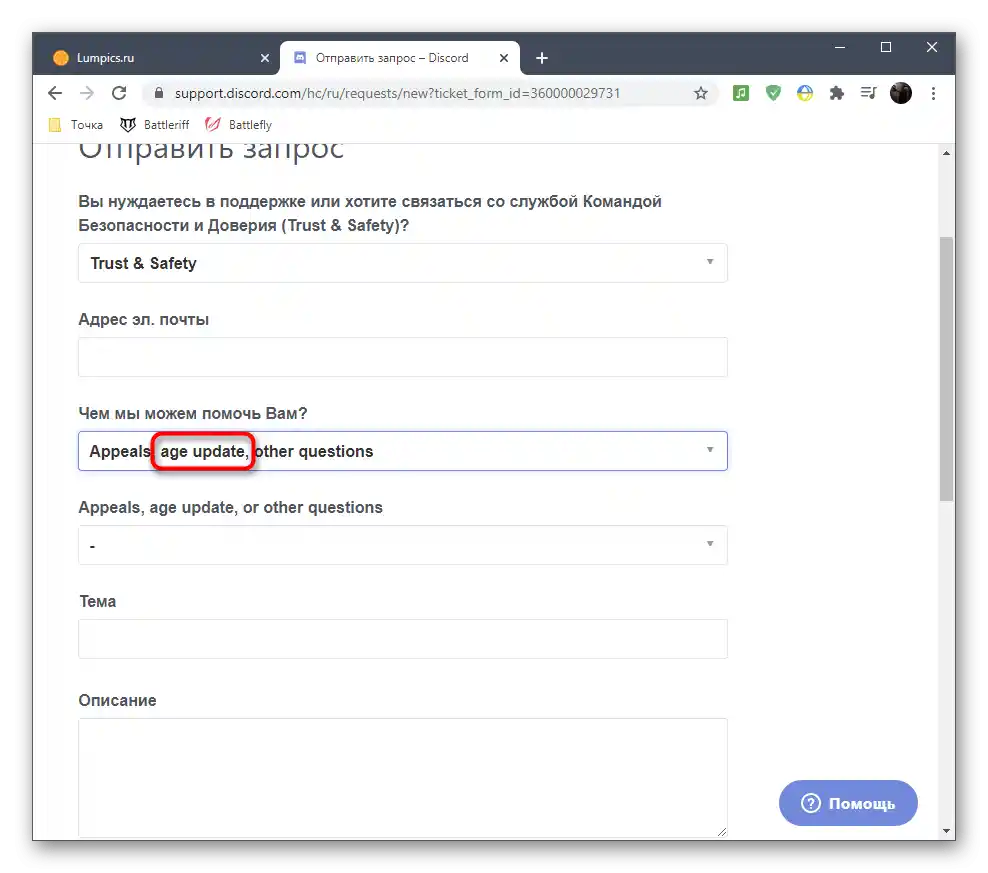
Pokud bylo zamítnuto změnu věku nebo nejsou žádné dokumenty, kterými by bylo možné potvrdit zletilost, zbývá pouze jedna možnost — vytvoření nového účtu. Při registraci správně uveďte věk, abyste se vyhnuli opakovanému problému s přístupem k kanálům, které mají příslušné omezení. Odkazy na pozvánky na servery, ve kterých již jste, si můžete zkopírovat předem, abyste rychle obnovili stav účtu, a poté všechny přidat mezi přátele.
Přečtěte si také: Jak vytvořit účet v Discordu